In diesem Modul verwenden Sie den Amazon Elastic Container Service (Amazon ECS), um einen verwalteten Cluster von EC2-Compute-Instances zu instanziieren und das Image als Container auf dem Cluster bereitzustellen. Die Erstellung beginnen.
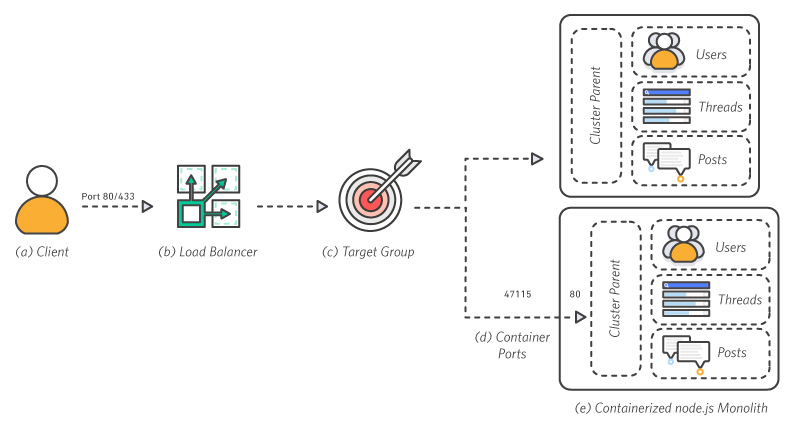
a. Client
Der Client stellt über Port 80 eine Anforderung an den Load Balancer.
b. Load Balancer
Der Load Balancer verteilt Anfragen über alle verfügbaren Ports.
c. Zielgruppen
Instances werden in der Zielgruppe der Anwendung registriert.
d. Container-Ports
Jeder Container führt einen einzelnen Anwendungsprozess aus, der den übergeordneten node.js-Cluster an Port 80 innerhalb seines Namespace bindet.
e. In Container verpackter node.js-Monolith
Der übergeordnete node.js-Cluster ist für die Verteilung des Datenverkehrs an die Auftragnehmer innerhalb der monolithischen Anwendung verantwortlich. Diese Architektur ist zwar in Containern verpackt, aber immer noch monolithisch, weil jeder Container alle die gleichen Eigenschaften wie der Rest der Container hat.
Amazon Elastic Container Service (Amazon ECS) ist ein hochgradig skalierbarer, leistungsstarker Container Management Service, der Docker-Container unterstützt und es Ihnen ermöglicht, Anwendungen auf einem verwalteten Cluster von Amazon EC2-Instances einfach auszuführen. Mit einfachen API-Befehlen können Sie Docker-aktivierte Anwendungen starten und beenden sowie den gesamten Zustand Ihres Clusters abfragen. Außerdem erhalten Sie Zugang zu vielen bekannten Funktionen wie beispielsweise Sicherheitsgruppen, Elastic Load Balancing, EBS-Volumes und IAM-Rollen.
Mit Amazon ECS können Sie die Platzierung von Containern in Ihrem Cluster entsprechend Ihrem Ressourcenbedarf und Ihren Verfügbarkeitserfordernissen planen. Außerdem können Sie Ihren eigenen Planer oder Planer von Drittanbietern integrieren, um geschäftliche oder anwendungsspezifische Anforderungen zu erfüllen.
Für die Nutzung von Amazon Elastic Container Service fallen keine zusätzlichen Gebühren an. Sie zahlen für die AWS-Ressourcen (z. B. EC2-Instances oder EBS-Volumes), die Sie zum Speichern und Ausführen Ihrer Anwendung erstellen.
Benötigte Zeit:30 Minuten
Verwendete Services:


















